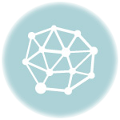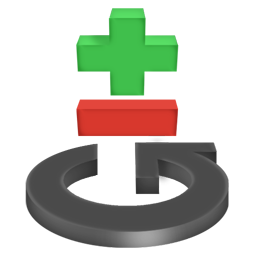Partager des répertoires avec l’hôte
Configurer la machine virtuelle pour qu’elle accède à des dossiers de l’hôte (Settings > Shared Folders) n’est pas suffisant pour que cela fonctionne ! Il faut aussi que l’OS de l’hôte l’accepte, et pour cela, il faut démarrer la machine virtuelle, puis dans la barre d’outil faire : « Devices > Insert Guest Additions CD image… ». Après avoir éventuellement télécharger ce que VirtualBox propose, VirtualBox devrait avoir chargé un fichier ISO dans le lecteur de CD virtuel. A vous de jouer pour l’installer !
Puis il faut encore avoir les droits pour accéder à ces dossiers :
sudo usermod -aG vboxsf $(whoami)
Reste à redémarrer ou se reloguer, et voilà !
Ah oui, une chose importante : la machine virtuelle ne peut créer de liens symboliques sur la machine hôte ! (pour des raisons de sécurité, cf. superuser) Cela peut se réactiver à l’aide de la commande suivante (pour chaque dossier partagé)(merci à Github) :
VBoxManage setextradata VM_NAME VBoxInternal2/SharedFoldersEnableSymlinksCreate/SHARE_NAME 1
Donc par exemple pour pouvoir créer des liens symboliques sur le dossier hôte « MyDoc », je fais :
VBoxManage setextradata MyVMName VBoxInternal2/SharedFoldersEnableSymlinksCreate/MyDoc 1
Cela implique de redémarrer la VM.
Augmenter la taille d’un disque dur
Visiblement, ça marche assez bien et sans perte de données. En ligne de commande :
VBoxManage modifyhd YOUR_HARD_DISK.vdi --resize SIZE_IN_MB